כיצד לתקן את עדכון iPad
עדכון ה- iPad שלך הוא אחד החשובים ביותרדברים שאתה יכול לעשות. לא רק שהעדכון יפטר מבאגים מסוימים שעלולים לגרום לבעיות בפעולות ההתקן, אלא שעדכון יציג גם תכונות חדשות שמקלות מאוד על השימוש במכשיר שלך. זו הסיבה העיקרית שיש בדרך כלל כך ציפייה רבה לעדכון iOS חדש.
אבל זה גם לא נדיר להתנסותבעיות בעת עדכון המכשיר. אחד הנפוצים ביותר הוא כאשר עדכון ה- iPad נתקע באימות. מרבית האנשים דיווחו כי המתינו שעות עד שהשלם העדכון יושלם רק כדי להתאכזב. אך כפי שנראה במאמר זה, ישנן דרכים רבות לחסל את הבעיה ולהביא את העדכון שוב.
1. הפעל מחדש את ה- iPad
הדבר הראשון שאתה רוצה לעשות כדי לנסות ולתקן אייפד שנתקע במצב עדכון הוא לאתחל את המכשיר מחדש. בצע את הצעדים הפשוטים הבאים כדי לעשות זאת;
שלב 1: לחץ לחיצה ארוכה על כפתור ה- Sleep / Wake של ה- iPad עד שתראה את האפשרות "שקף לכיבוי".
שלב 2: החלק כדי לכבות את המכשיר ואז המתן עד שהמסך ישהה לגמרי.
שלב 3: לחץ שוב על לחצן שינה / ערה עד שתראה את לוגו Apple מופיע על המסך.
2. צא מ- Apple והיכנס
לפני שתנסה להפעיל מחדש את העדכון, ייתכן שתרצה לצאת מ- Apple ואז להיכנס. לשם כך, בצע את הצעדים הפשוטים הבאים;
שלב 1: פתח את אפליקציית ההגדרות באייפד שלך והקש על מזהה Apple שלך בחלקו העליון.
שלב 2: גלול מטה כדי למצוא את "יציאה" והקש עליו.

שלב 3: הזן את הסיסמה עבור מזהה ה- Apple iCloud שלך ולחץ על "כבה".
שלב 4: עכשיו המתן מספר שניות והקש על "היכנס ל- iPad שלך."
שלב 5: הזן את מזהה Apple וסיסמתך.
3. הפעל מחדש את נתב ה- Wi-Fi
מכיוון שאתה זקוק לחיבור Wi-Fi כדי לעדכן את ה-התקן, הבעיה יכולה להיות עם הנתב. לכן, אם כל מה שעשיתם עד כה לא הניב תוצאות. יתכן שתרצה להפעיל מחדש את הנתב Wi-Fi. ההוראות להפעלה מחדש של נתב תלויות ביצרן. קרא את ההוראות שלהם לפני שתנסה להפעיל מחדש.
4. אפס את כל ההגדרות
יתכן שתרצה לנסות לאפס את כל ההגדרות כדי לראות אם זה יתקן את ההתקן. לשם כך, בצע את הצעדים הפשוטים הבאים;
שלב 1: פתח את ההגדרות ב- iPad שלך ולחץ על "כללי".
שלב 2: גלול מטה כדי למצוא "איפוס" והקש עליו.
שלב 3: הקש על "מחק את כל התוכן וההגדרות" והקש על "מחק".
שלב 4: אשר את הפעולה על ידי הקשה על "מחק" שוב והזן את קוד הגישה שלך.
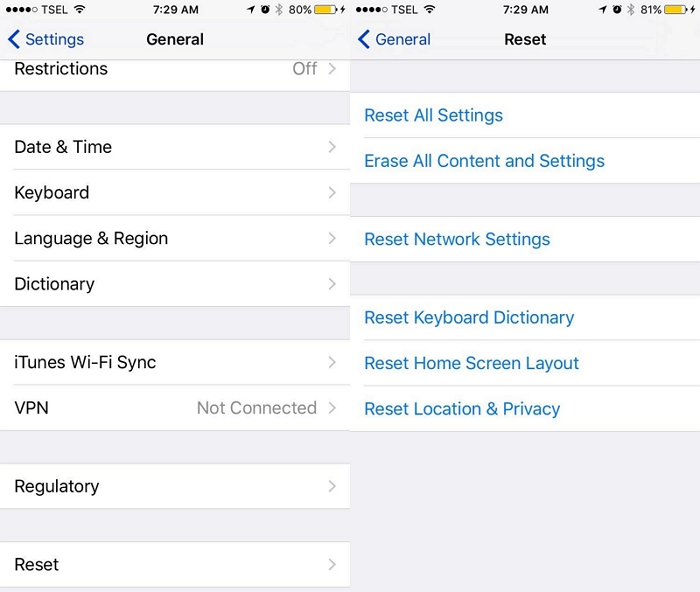
5. עדכן iPad ב- iTunes
אם עדכון ה- OTA עדיין לא יעבוד, אתה יכול לבחור לעדכן את ה- iPad ב- iTunes. לשם כך, בצע את הצעדים הפשוטים הבאים;
שלב 1: חבר את ה- iPad למחשב ואז הפעל את iTunes.
שלב 2: לחץ על הכרטיסייה סיכום ואז לחץ על "בדוק עדכון."

שלב 3: לחץ על "הורד עדכון" והזן את קוד הגישה כאשר תתבקש.
6. תקן את עדכון ה- iPad תקוע ללא אובדן נתונים
אם העדכון עדיין לא יושלם, שלךיתכן שיש במכשיר בעיית תוכנה מוסתרת המונעת את עדכוןו. במקרה זה, יתכן וכדאי להשתמש בכלי של צד שלישי כמו Tenorshare ReiBoot כדי לתקן את הבעיה. Tenorshare ReiBoot נועד להשיג גישה לכל מכשיר iOS שאינו תקין ולחסל את כל הבעיות הגורמות לבעיה.
כדי להשתמש ב- ReiBoot כדי לתקן iPad שנתקע בעדכון אימות, בצע את הצעדים הפשוטים ביותר;
שלב 1: הורד והתקן את ReiBoot למחשב שלך ואז הפעל את התוכנית. חבר את ה- iPad למחשב וברגע שהתוכנית מזהה אותו, לחץ על "תקן את כל ה- iOS תקוע".

שלב 2: לחץ על "הורד" כדי להוריד ולהתקין את הקושחה האחרונה לאייפד.

שלב 3: עם סיום ההורדה, לחץ על "התחל תיקון" כדי להתחיל לתקן את המכשיר.
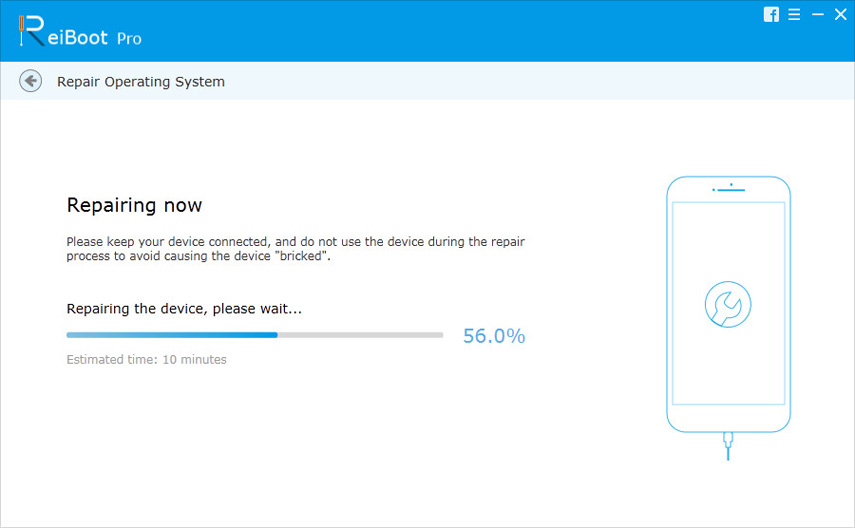
השאר את המכשיר מחובר לאורך כל התהליך והוא אמור לאתחל במצב רגיל לאחר סיום התהליך.
זו התקווה שלנו שבפעם הבאה שאייפד שלך יהיהתקוע בעדכון; יהיו לך הכלים הדרושים כדי לפתור את הבעיה. ReiBoot יעיל במיוחד לא רק לתקן את הבעיה, אלא להרבה סוגיות אחרות של iOS.









